苹果手机恢复出厂设置的详细步骤是备份数据、解除设备的锁定、进行恢复出厂设置、设置设备。苹果手机恢复出厂设置是一个十分重要的操作,通常用于解决设备问题或在出售设备之前保护个人隐私。恢复出厂设置将清除所有的个人数据、设置和下载的应用,并将设备还原到出厂状态。在进行该操作之前,我们需要了解其步骤和注意事项。
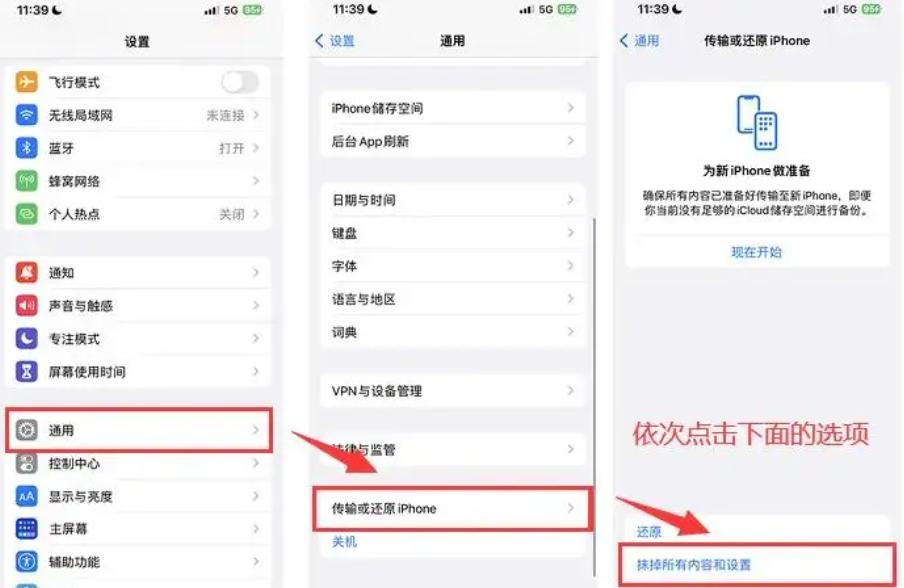
一、恢复出厂设置的基本知识
在进行恢复出厂设置之前,首先我们需要理解什么是恢复出厂设置,它的作用是什么以及恢复出厂设置后将会发生什么。
1. 什么是恢复出厂设置
恢复出厂设置是将手机的所有数据和设置恢复到出厂时的状态。这意味着用户在设备上进行的所有更改和下载的数据(例如音乐、照片、应用和账号信息等)都会被删除。
2. 恢复出厂设置的作用
· 解决设备性能问题:当设备运行缓慢或出现错误时,恢复出厂设置可能是解决问题的一种方法。
· 移除个人信息:在出售或赠送手机时,恢复出厂设置可以确保个人信息不被他人访问。
· 清除恶意软件或病毒:如果设备感染了恶意软件,恢复出厂设置可以帮助清除它。
3. 恢复出厂设置后的注意事项
· 所有数据都将丢失,包括照片、联系人和应用程序。
· 恢复后的设备需要重新设置,包括Apple ID和其他账户。
二、恢复出厂设置的步骤
步骤 1:备份数据
在进行恢复出厂设置之前,首次且最重要的步骤是备份您的数据。您可以选择通过iCloud或iTunes(Mac或Windows)进行备份。
l 使用iCloud备份:
1. 进入“设置”。
2. 点击你的名字,进入Apple ID界面。
3. 选择“iCloud”。
4. 点击“iCloud备份”。
5. 选择“立即备份”。
l 使用iTunes备份:
1. 使用USB线将设备连接到计算机。
2. 打开iTunes(Windows或Mac,不支持macOS Catalina及以后版本)。
3. 选择您的设备。
4. 点击“立即备份”并等待备份完成。
步骤 2:解除设备的锁定
如果您的设备启用了“查找我的iPhone”,在恢复出厂设置之前,需要确保先解除其锁定。
1. 进入“设置”。
2. 选择“Apple ID”或“iCloud”。
3. 点击“查找我的iPhone”并关闭它。
步骤 3:进行恢复出厂设置
1. 进入“设置”。
2. 选择“通用”。
3. 滚动到底部,点击“传输或重置iPhone”。
4. 选择“抹掉所有内容和设置”。
5. 系统可能会要求您输入密码或确认识别。输入后继续确认。
6. 再次确认您希望通过选择相应选项来抹掉设备。
步骤 4:设置设备
恢复出厂设置后,设备将重启并显示设置界面。您需要按照屏幕提示进行设置:
1. 选择您的语言和国家或地区。
2. 连接到Wi-Fi网络。
3. 输入Apple ID和密码。(如果您打算重新使用设备。)
4. 按照提示完成设置。

三、注意事项
在进行恢复出厂设置时,除了准备和步骤外,还需要注意以下几点:
1. 确保充电
在进行恢复出厂设置之前,请确保您的设备电量充足,以免在操作过程中设备耗电而导致操作失败。建议在80%以上的电量情况下进行操作。
2. 理解数据丢失的风险
恢复出厂设置将彻底清除您的个人数据,因此务必在备份数据之后再继续这一过程。确认备份已完成并且数据完整。
3. 注意网络环境
在恢复出厂设置后,设备需要连接到Wi-Fi网络进行激活。在公共Wi-Fi网络下进行操作时,请注意安全,以免个人信息被盗取。
4. 记录Apple ID和密码
在设置新设备时,您可能需要输入Apple ID和密码。确保您已记录好这些信息,以便后续使用。
通过本文所述的步骤和注意事项,用户可以更加清晰地了解苹果手机恢复出厂设置的过程及其必要性。恢复出厂设置并不是一件复杂的事情,但我们仍需谨慎对待,以保护个人隐私和重要数据。以下是本文的知识点总结:
知识点 内容
备份数据 使用iCloud或iTunes进行备份,确保数据安全
解除锁定 关闭“查找我的iPhone”功能以顺利恢复
进行恢复出厂设置 通过设置中的“抹掉所有内容和设置”进行恢复
设备重启后的设置 按照屏幕指示进行设备设置,输入Apple ID
注意事项 确保充电、了解数据风险、注意网络安全及记录好Apple ID




